Как да изчислим интервал дни/седмици/месеци/години между две дати в Excel?
Както е показано на екранната снимка по-долу, как можете да изчислите интервала дни, седмици, месеци или години между две дадени дати в Excel? Тази статия ще ви покаже формули за постигането му.

Изчислете интервал дни/седмици/месеци/години между две дати с формули
Лесно изчислявайте интервал дни/месеци/години между две дати с невероятен инструмент
Изчислете интервал дни/седмици/месеци/години между две дати с формули
Моля, приложете формулите по-долу, за да изчислите интервал дни, седмици, месеци или години между две дадени дати в Excel.
Изчислете интервал от дни
Изберете празна клетка, въведете формулата по-долу в нея и натиснете Въведете ключ. Плъзнете формулата надолу, за да я приложите към необходимите клетки.
=DATEDIF(A2, B2, "d")

Изчислете интервал от седмици
Изберете празна клетка, въведете формулата по-долу в нея и натиснете Въведете ключ за получаване на интервалните седмици между две дати. След това плъзнете формулата надолу, за да я приложите към необходимите клетки.
=ROUNDDOWN((DATEDIF(A2, B2, "d") / 7), 0)

Изчислете интервал от месеци
За изчисляване на интервала от месеци между две дадени дати, моля, приложете формулата по-долу.
=DATEDIF(A2, B2, "m")

Изчислете интервал от години
За получаване на интервални години тази формула може да помогне.
=DATEDIF(A2,B2,"y")

Забележка: Във формулите A2 и B2 са клетките, съдържащи дадената начална и крайна дата. Моля, сменете ги според нуждите си.
Лесно изчислявайте интервал дни/месеци/години между две дати с невероятен инструмент
Тук препоръчайте Помощник за дата и час функция на Kutools за Excel. С тази функция можете лесно да изчислите интервала дни, месеци или години между две дати само с няколко кликвания.
Преди да кандидатствате Kutools за Excel, Моля те първо го изтеглете и инсталирайте.
1. Изберете празна клетка, за да изведете резултата, и след това щракнете Kutools > Помощник за формула > Помощник за дата и час. Вижте екранна снимка:

2. В Помощник за дата и час диалогов прозорец, моля, конфигурирайте както следва.
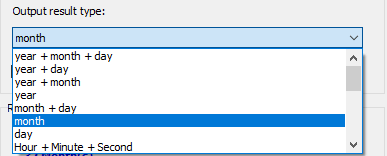

3. След това резултатът се попълва в избраната клетка, междувременно автоматично се създава формула. Можете да плъзнете манипулатора за попълване към други клетки, за да получите резултатите.

Забележка: Повторете горните стъпки, за да получите интервал от месеци или години между две дати. Крайният резултат е показан по-долу:

Ако искате да имате безплатен пробен период (30 дни) на тази помощна програма, моля, щракнете, за да го изтеглитеи след това преминете към прилагане на операцията съгласно горните стъпки.
Най-добрите инструменти за продуктивност в офиса
Усъвършенствайте уменията си за Excel с Kutools за Excel и изпитайте ефективност, както никога досега. Kutools за Excel предлага над 300 разширени функции за повишаване на производителността и спестяване на време. Щракнете тук, за да получите функцията, от която се нуждаете най-много...

Раздел Office Внася интерфейс с раздели в Office и прави работата ви много по-лесна
- Разрешете редактиране и четене с раздели в Word, Excel, PowerPoint, Publisher, Access, Visio и Project.
- Отваряйте и създавайте множество документи в нови раздели на един и същ прозорец, а не в нови прозорци.
- Увеличава вашата производителност с 50% и намалява стотици кликвания на мишката за вас всеки ден!
